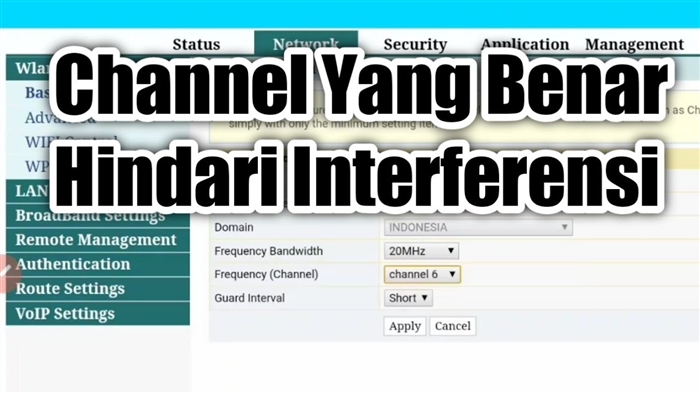Hari ini artikel akan dikhususkan untuk router TP-Link. Saya akan memberi tahu Anda cara memasukkan kata sandi pada jaringan Wi-Fi dari router TP-Link. Jika Anda hanya perlu mengubah kata sandi Anda, maka sesuai dengan instruksi ini Anda dapat melakukannya. Pertimbangkan proses memasang, atau mengubah kata sandi khusus untuk melindungi jaringan Wi-Fi. Hanya saja router tersebut memiliki kata sandi lain yang melindungi pengaturan tersebut. Anda dapat mengubahnya sesuai dengan instruksi ini. Dan saya menulis tentang cara melindungi tambahan pengaturan router TP-Link di artikel ini.
Sangat penting untuk melindungi jaringan Wi-Fi Anda. Selain itu, ini harus dilakukan saat mengkonfigurasi router. Saya selalu menulis tentang ini dalam petunjuk untuk mengkonfigurasi router model tertentu. Jika Anda tidak menyetel kata sandi untuk Wi-Fi dan membiarkan jaringan Anda terbuka, siapa pun dapat menyambungkannya.
Beberapa tetangga pasti tidak akan melewatkan kesempatan seperti itu :) Ya, sekarang penyedia menawarkan kecepatan normal dan penuh tanpa batas, dan sepertinya tidak disayangkan, biarkan mereka menggunakan Internet. Tetapi, jika semuanya begitu sederhana, ada beberapa nuansa: semua perangkat yang akan terhubung ke router Anda (selain milik Anda) akan memuat router itu sendiri, dan mungkin tidak dapat menahan beban, kecepatan koneksi internet akan turun, dan bahkan dan ada risiko bahwa seseorang dapat mengakses jaringan lokal Anda dan file Anda di komputer Anda. Saya pikir ini cukup untuk melindungi Wi-Fi Anda dengan andal, dan menetapkan kata sandi yang baik, yang sekarang akan kita lakukan pada router TP-Link.
Artikel ini berguna untuk semua model router Tp-Link: TL-WR740N, TL-WR841N, TL-WR940N, TL-WA701ND, TL-WR743ND, TL-WR842ND, TL-MR3220 dan model lainnya. Saya baru-baru ini memperbarui artikel dan menambahkan informasi tentang konfigurasi keamanan di antarmuka web baru.
Sampai saya lupa, saya akan memberikan link lain ke artikel tentang menyiapkan jaringan Wi-Fi: https://help-wifi.com/nastrojka-wi-fi-setej/nastrojka-besprovodnoj-wi-fi-seti-na-routere-tp- link / di dalamnya saya memberi tahu cara mengubah nama jaringan, mengkonfigurasi saluran dan parameter lainnya.
Cara mengatur kata sandi Wi-Fi di router TP-Link
Ini dapat dilakukan di panel kontrol router itu sendiri. Pertama, kita perlu pergi ke pengaturan. Untuk melakukan ini, sambungkan ke router melalui Wi-Fi, atau menggunakan kabel jaringan, buka browser apa pun dan ketik alamatnya 192.168.1.1... Pada beberapa model, pengaturan dapat dibuka di 192.168.0.1... Lihat informasi ini di router itu sendiri, di stiker. Atau lihat instruksi: Bagaimana cara memasukkan pengaturan router TP-Link?
Anda harus dimintai nama pengguna dan kata sandi. Default - admin dan admin... Anda mungkin sudah mengubahnya, jadi masukkan milik Anda. Jika Anda mengubah dan lupa (yang standar tidak sesuai), Anda harus mengatur ulang pengaturan.

Selanjutnya, di pengaturan, atur kata sandi untuk jaringan Wi-Fi. Kami melakukan ini:
- Buka tabNirkabel (Nirkabel) -Keamanan Nirkabel (Keamanan Nirkabel).
- Sorot itemWPA / WPA2 - Pribadi (Disarankan).
- Dalam poinVersi: kapan (Versi) dan Enkripsi (enkripsi) Saya menyarankan Anda untuk pergiOtomatisagar nantinya tidak ada masalah dengan koneksi ke Wi-Fi.
- Dan di lapanganKata sandi (Kata Sandi PSK) masukkan kata sandi yang akan Anda gunakan saat menghubungkan ke Wi-Fi Anda. Kata sandi setidaknya harus terdiri dari 8 karakter, dan sebaiknya rumit. Cobalah untuk tidak melupakan kata sandi Anda, atau lebih baik, tuliskan. Jika Anda lupa, Anda dapat mencoba mengingat kata sandinya.
- Klik tombol tersebut Menyimpan (Simpan) untuk menyimpan pengaturan.
- Itu saja, kami memasang kata sandi di Wi-Fi! Sekarang router TP-Link kami aman.

Kemudian, klik tautannya "klik disini" (klik di sini) untuk mem-boot ulang router. Atau reboot di bawah "System Tools" - "Reboot".

Jika Anda hanya ingin mengubah kata sandi untuk Tp-Link, maka kami melakukan semuanya dengan cara yang sama, hanya kami menghapus kata sandi lama, mengatur yang baru dan menyimpan pengaturan. Setelah reboot, Anda perlu terhubung ke jaringan Anda menggunakan kata sandi baru yang baru saja kami tetapkan.
Cara mengubah kata sandi pada router TP-Link (panel kontrol baru)
Jika Anda memiliki router TP-Link baru dengan minat web yang diperbarui, yang berwarna biru, memasukkan pengaturan dan mengubah kata sandi jaringan Wi-Fi akan sedikit berbeda. Buka pengaturan ditplinkwifi.net, atau 192.168.0.1.

Anda dapat mengubah sandi pada tab "Dasar" - "Nirkabel".

Harap diperhatikan bahwa jika Anda memiliki router dual-band yang mendistribusikan dua jaringan Wi-Fi pada 2,4 GHz dan 5 GHz, kata sandi harus disetel untuk kedua jaringan. Bisa sama atau berbeda. Tidak masalah mana yang paling cocok untuk Anda.
Perangkat tidak terhubung melalui Wi-Fi ke TP-Link setelah mengubah kata sandi
Masalah yang sangat populer. Setelah Anda mengubah atau menyetel kata sandi nirkabel baru, perangkat Anda (komputer, laptop, ponsel, tablet, TV, dll.) Mungkin tidak terhubung ke Wi-Fi. Kesalahan yang sangat populer biasanya muncul di komputer: "Pengaturan jaringan yang disimpan di komputer ini tidak sesuai dengan persyaratan jaringan ini."
Biasanya, masalah kecil ini diselesaikan hanya dengan menghapus jaringan Wi-Fi dan menyambungkan kembali, kali ini dengan kata sandi baru. Menghapus jaringan tidaklah sulit. Di perangkat seluler, cukup klik pada jaringan itu sendiri dan tahan lalu pilih "hapus jaringan". Saya menulis tentang cara melakukan ini di komputer di artikel: hapus jaringan Wi-Fi di Windows 7, dan instruksi terpisah untuk Windows 10. Di sana, fungsi ini disebut "lupakan jaringan".
Setelah langkah-langkah sederhana ini, semuanya akan berfungsi. Jika ada, tanyakan di komentar.